De tool voor gezichtsverfijning zorgt voor een sneller kleurproces, terwijl deze tools in handen worden gegeven van niet-kleuristen.
DaVinci Resolve is waarschijnlijk het meest gebruikte beoordelingsprogramma op elk platform, deels omdat het gratis is. Resolve Studio is een betaalde upgrade en bevat enkele speciale functies die niet beschikbaar zijn in de gratis versie.
Een van de meest nuttige en krachtige hiervan is de Face Refinement OpenFX-plug-in. Het is een tool die een gezicht in de opname volgt, zodat je dat gezicht afzonderlijk van de andere elementen in de scène kunt beoordelen, waardoor het opvalt.
Om Gezichtsverfijning te gebruiken, voegt u deze toe aan een nieuw knooppunt nadat de scène is geëgaliseerd, maar voordat een LUT wordt toegepast. Dit geeft je de meeste controle over je afbeelding.
Zodra de tool een gezicht heeft gevonden, loopt het zowel voorwaarts als achterwaarts door de clip, waarbij het gezicht tijdens de opname wordt gevolgd. Soms kan het verloren gaan als je niet begint op een afbeelding waar het gezicht duidelijk zichtbaar is.
Zodra de clip is gevolgd, wat afhankelijk is van uw hardwaresnelheid, kunt u met de tool - met een grote mate van controle - aanpassen hoe deze eruit ziet. U kunt het hele gezicht aanpassen met betrekking tot belichting, contrast, verzadiging en tint. Je kunt ook specifieke onderdelen aanpassen, zoals de helderheid van de ogen, of zelfs wallen onder de ogen vervagen, waardoor ze minder zichtbaar worden.
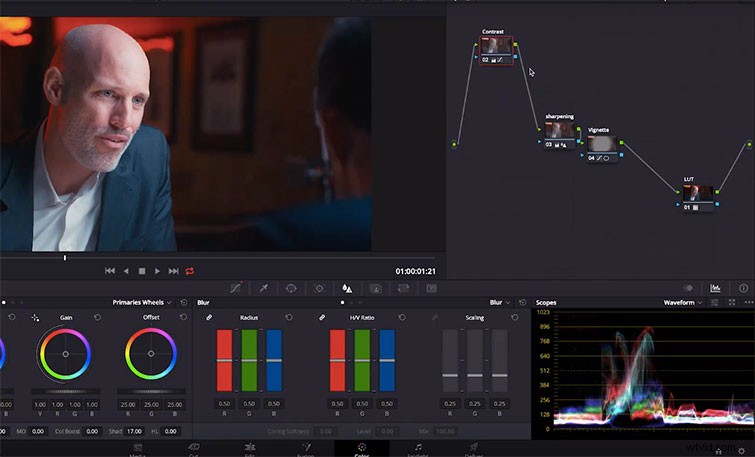
Met de tool kun je zelfs de kleur en verzadiging van de lippen, wangen en kin veranderen - make-up verwijderen of felle kleuren toevoegen - waar ze voorheen niet bestonden. Dit is veel effectiever en geloofwaardiger bij close-ups dan bij opnamen op afstand, maar het kan van pas komen.
De Face Refinement Tool doet niets dat ervaren coloristen niet al kunnen doen met de tools die in Resolve bestaan; het maakt het proces echter een stuk sneller, zonder dat er uren nodig zijn voor elke opname.
Geïnteresseerd in de tracks die we hebben gebruikt om deze video te maken?
- "Highway Hunters" door Denis
- 'Verlangen naar avonturen' door Vincent Tone
- "Mijn oude piano" door Magnetize Music
- 'I Found You' door Magnetize Music
- 'Novation' door Cali
